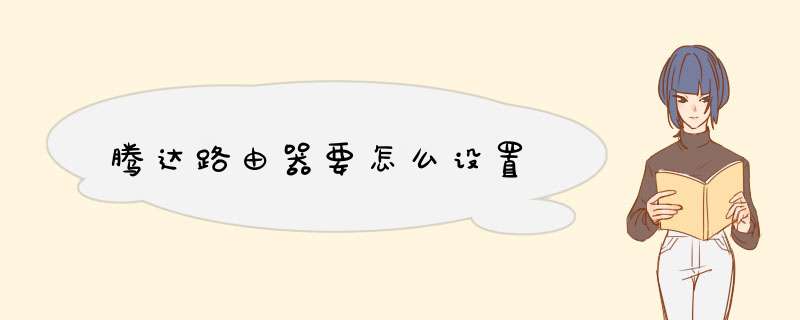
随着无线网络技术的普及,无线路由器已经成为许多家庭和企业的首选无线设备。现在的笔记本、智能手机、平板电脑都有很强的无线网络,所以实用的无线路由器成为了很多家庭和企业搭建无线网络的首选。已经为您介绍了很多路由器设置的文章,主要集中在大家熟知的TP-LINK品牌无线路由器的设置方法上,但是不同品牌的无线路由器有不同的设置方法。下面的文章将详细介绍如何设置众所周知的腾达无线路由器。
无线路由器的设置实际上相对简单。首先,我们把无线路由器和电脑网络设备连接起来。下面,我先给大家分享一个路由器设备之间的连接原理。相信你一眼就能看出无线路由器和无线设备之间的网线应该怎么连接。
无线路由器和计算机连接示意图
如下图,WAN口接宽带进线,这里接猫。如果LAN口连接到局域网内的电脑,另外还要连接电源,然后打开无线路由器的电源开关。无线路由器设备之间的网络电缆连接到此结束。之后,我们要做的就是打开电脑,登录路由器设置。
完整的无线网络拓扑图基于
以上设备连接好,腾达路由器打开后,接下来我们就需要设置电脑了。首先我们可以设置本地IP地址,这一步也可以省略。但有些路由器如果不设置本地IP,可能无法登录无线路由器管理界面,所以最好设置电脑的本地IP地址(本质上是路由器IP地址)。设置方法如下:
一:首先进入电脑桌面,at网上邻居在桌面快捷方式上单击鼠标右键选择。属性如下图:
在线邻居属性
二:进入网上邻居物业后,可以看到本地连接,我们也把鼠标放在本地连接,然后选择鼠标右键,再选择属性如下图:
本地连接属性设置
三。输入本地连接属性后,如下图所示,我们选择在常规选项卡下。Internet协议(TCP/IP):,然后单击下面。属性如下图:
本地连接互联网协议的属性
进入本地连接互联网协议属性对话框,如下图所示。默认情况下,会自动获取本地IP和DNS地址,如下图所示:
默认情况下,本地连接会自动获取IP地址和DNS地址。
四:这里需要自己设置IP地址。请参考下面的介绍。需要注意的是,很多路由器的默认登录地址是192.168.1.1,而本文中腾达无线路由器的登录地址是192.168.0.1。您可以在无线路由器上看到标签。现在大部分无线路由器都有这两个登录地址,判断是哪一个非常简单。这里设置的重点是不要默认获取IP。让我们来看看如何设置本地IP和DNS地址:
腾达路由器设置本地IP地址
如上图所示,这里有几个问题需要注意。腾达无线路由器的默认网关只能填写:192.168.0.1,也就是填写无线路由器上标注的默认IP地址。这个一定不能错,不然以后就无法登录无线路由器管理界面了。
IP地址可以填写为192.168.0.XX,其中前面的东西必须和默认网关前面的一样,最后一位可以是2到255之间的任意数字。其实没必要填子面膜。填写IP地址后,点击子掩码,上面的数字会自动出现。
最后,还有下面的DNS服务器地址。这里的DNS服务器地址可以根据自己的位置咨询网络提供商或者百度找到。也可以填写8.8.8(Google提供的全球DNS服务器地址)。不建议你填192.168.0.1。单击以上完成后在底部。OK是的,然后一路OK完成本地IP地址设置,如下图所示。
推荐新手无线路由器腾达的IP地址设置
五:以上完成后,最后需要登录无线路由器管理界面进行设置。方法是打开我们的web浏览器,在浏览URL地址框中输入192.168.0.1,然后回车确认,会d出腾达无线路由器登录对话框,如下图所示:
腾达无线路由器登录界面
如上图,可以分别在用户名和密码框中填写admin。腾达路由器默认登录用户名是admin,路由器表面一般都有明确标注。填写登录账号和密码后,点击。确认可以登录腾达无线路由器设置界面,如下图所示:
腾达无线路由器设置管理界面
接下来,根据设置向导,我们将填写我们的在线帐户和密码。路由器内部设置宽带连接的详细方法之前已经介绍过很多次了,和其他无线路由器方法一样。不知道的请阅读:无线路由器设置图文教程。下面,我们将重点介绍腾达无线路由器的无线设置。
六:以上宽带账号设置好后,我们点击在左侧菜单中。无线设置,然后右侧会显示无线设置相关的 *** 作,如下图所示:
腾达无线路由器的无线设置
如上图,设置如下:启用无线功能:检查之后,启用无线功能。如果不想用无线,可以取消选择,所有与无线相关的功能都会被禁止;
网络模式:根据无线客户端的类型选择一种模式。(一般不知道的话,选择默认的混合模式)
SSID:无线信号的服务集标识和网络名称,可以修改。SSID是必需的。
广播(SSID):选择关闭路由器被禁止广播SSID,无线客户端将无法扫描路由器的SSID。选择关闭之后,客户端必须知道路由器的SSID才能与路由器通信。默认值是。打开。
通道:路由器当前使用的通道。您可以从下拉列表中选择其他有效的工作渠道。选项在1-13之间,这通常是默认值。
七:以上设置完成后,别忘了点击底部的保存。之后,无线将进入无线设置中的无线安全设置。这个很重要,就是把无线密码加到无线路由器上,把别人放到网上。让我们再次点击左侧无线设置中的无线安全设置,然后我们可以选择三种常用的加密方式,包括MixedWEP加密、WPA-个人、WPA2-个人等一般我们选择WPA2,如下图所示:
腾达无线路由器的无线安全设置
选择SSID:选择要设置的SSID,可以设置安全加密的主SSID和辅SSID。
安全模式:您可以从列表中选择相应的安全加密模式。此路由器支持混合WEP加密、WPA个人和WPA2个人。一般情况下,我们建议选择WPA2-个人可以有效地防止密码被黑客攻击。
WPA加密规则:TKIP,AES,TKIP和AES.建议使用AES。
密钥:请输入您要使用的加密字符串。有效字符是ASCII字符。长度是8到63。建议尽量设置复杂,防止附近其他人蹭网,影响自己上网速度。设置完成后,记得点击保存。
八:设置好以上,基本就可以使用了。最后,这里简单介绍一下高级无线设置。也可以跳过。感兴趣的朋友也可以往下看看。
腾达无线路由器的高级无线设置
仍然点击左边的无线设置无线高级设置。如果不太了解高级选项,建议使用默认。
BG保护模式:有利于慢速11b/g无线客户端在各种复杂模式下流畅连接11n无线网络。默认值是自动。
基本数据速率:根据实际需要调整基本无线传输速率。默认值为1-2-5.5-11Mbps。不建议更改默认值。
信标间隔:设置AP发送信标包的频率。一般来说,时间设置越小,无线客户端的访问速度越快,时间设置越大,有助于提高无线网络的数据传输效率。默认值为100,建议不要更改默认值。
碎片阈值:设置碎片阈值。一旦无线数据包超过这个阈值,就会被分成多个片段。碎片大小和碎片阈值的默认值是2346。建议不要更改默认值。
RTS阈值:RTS(Requesttosend)。当数据包大小超过此阈值时,CTS/RTS机制用于降低冲突的可能性。在干扰远程客户端访问的情况下,可以设置一个相对较小的RTS值。一般Soho办公室,建议不要更改默认值,否则会影响AP性能。
发射功率:此项用于设置无线发射功率水平。默认值为100。
支持WMM:打开时,它可以提高无线多媒体数据传输(如视频或在线播放)的性能。如果你不熟悉WMM,请打开它。
ASPDCapable:自动省电模式,默认关闭。
至此,腾达无线路由器设置全部结束。设置完成后,请记得保存设置,否则可能还是没用。其实腾达无线路由器的设置和其他无线路由器差不多。虽然你看到上面的文字很多,但是如果你看过一遍,熟悉 *** 作,腾达无线路由器的设置是可以在5分钟内设置好的。如果你也打算买腾达无线路由器,可以参考一下。
欢迎分享,转载请注明来源:内存溢出

 微信扫一扫
微信扫一扫
 支付宝扫一扫
支付宝扫一扫
评论列表(0条)